WPS AI 秘密功能?效率翻倍
2025-09-16
在数字化办公普及的当下,“智能工具提升效率” 已成为多数用户的核心需求,不少人在使用办公软件时会疑惑:WPS 有 AI 吗? 作为国内用户基数庞大的办公套件,WPS Office 是否接入了智能功能?如果有,这些 AI 功能能解决哪些办公痛点?又该如何通过正规渠道完成 WPS Office 下载以体验 AI 功能?本文将从用户实际需求出发,全面拆解 WPS AI 的定位、功能、使用方法,并提供安全的 WPS Office 下载指南,帮你快速开启 “智能办公新模式”。

一、WPS AI 是什么?核心定位与优势
要回答 “WPS 有 AI 吗”,首先需明确:WPS 不仅有 AI,其智能助手还被正式命名为 “WPS AI”,是金山办公于 2023 年推出的生成式 AI 工具,并非独立软件,而是深度嵌入 WPS Office 全套产品(包括文字、表格、演示、PDF 等模块)的核心功能。
与其他独立 AI 工具相比,WPS AI 的核心优势在于 “办公场景原生整合”—— 无需在多个软件间切换,就能在写文档、做表格、设计 PPT 的过程中直接调用 AI,避免 “复制粘贴”“功能割裂” 的麻烦。例如,你在 WPS 文字中写报告时,可实时让 AI 润色语句;在 WPS 表格中分析数据时,AI 能直接生成计算公式和可视化图表,真正实现 “办公与智能的无缝衔接”。
此外,WPS AI 还针对中文语境做了深度优化,对 “工作总结”“会议纪要”“学术论文框架” 等本土化办公需求的理解更精准,这也是其区别于海外办公 AI 工具的关键亮点。
二、WPS AI 的核心功能:覆盖办公全场景,提升效率
WPS AI 的功能并非 “噱头式存在”,而是围绕 “解决办公痛点” 设计,覆盖从内容创作到数据处理的全流程,以下是对用户最实用的几大核心功能拆解:
1. 文档创作:AI 辅助写稿、润色与总结
在 WPS 文字(对应 Word)中,WPS AI 堪称 “高效写作助手”,尤其适合应对 “没思路”“写得慢”“改得烦” 三大问题:
- AI 生成初稿:若你需要写一篇 “季度工作总结”,只需点击顶部菜单栏的 “AI 助手”,输入指令(如 “生成一篇互联网运营季度工作总结,包含用户增长、活动效果、问题反思 3 部分,约 800 字”),AI 会在 1-2 分钟内生成结构完整的初稿,你只需补充具体数据即可;
- 语句润色优化:写完内容后,选中需要修改的段落,点击 “AI 润色”,可选择 “更正式”“更简洁”“更生动” 等风格,比如将口语化的 “这个活动效果还不错” 优化为 “本次活动达成率 120%,较上季度提升 30%,有效拉动核心用户活跃度”;
- 长文档总结:面对几十页的报告或合同,无需逐字阅读,用 “AI 总结” 功能可快速提取核心观点(如 “该合同重点条款包括付款周期、违约责任、项目交付时间,需注意第 5 条中关于知识产权归属的约定”)。
2. 表格分析:AI 自动处理数据,降低操作门槛
对多数不熟悉 Excel 函数的用户来说,WPS 表格的 AI 功能能 “化繁为简”,无需记忆复杂公式就能完成数据处理:
- AI 生成公式:若你需要 “计算 A 列中所有大于 100 的数值总和”,只需在空白单元格点击 “AI 公式”,输入自然语言指令,AI 会自动生成 “=SUMIF (A:A,”>100″)”,并直接显示计算结果;
- 数据趋势分析:选中表格中的销售数据(如 “近 6 个月产品销量”),调用 “AI 分析”,可自动生成折线图 / 柱状图,并给出趋势结论(如 “3-5 月销量呈上升趋势,6 月因竞品活动略有下降,建议 7 月推出促销活动稳定销量”);
- 数据清洗:遇到表格中 “重复值”“格式混乱”(如部分单元格是文本、部分是数字)的问题,AI 可一键识别并清理,比如删除重复的客户信息,统一数据格式为 “数值型”。
3. PPT 设计:AI 快速出稿,优化视觉效果
制作 PPT 是很多人的 “耗时难题”,WPS 演示(对应 PowerPoint)的 AI 功能能从 “框架到细节” 提供帮助:
- AI 生成 PPT 框架:输入主题(如 “2024 年新产品发布会 PPT”),AI 会自动生成 10-15 页的大纲(包括封面、产品介绍、核心优势、市场规划、问答环节等),并匹配对应的版式;
- 模板与配色推荐:根据 PPT 主题(如 “科技风”“商务风”“教育风”),AI 会推荐适配的免费模板,还能根据内容自动调整字体、配色,避免 “配色杂乱”“版式不协调” 的问题;
- 文字转图表:若 PPT 某页有大段文字数据(如 “各区域销售额占比:华东 35%、华北 25%、华南 20%、其他 20%”),AI 可一键将文字转为饼图,让数据更直观。
4. 其他实用功能:OCR 识别、多语言翻译与语音交互
除了核心办公模块,WPS AI 还整合了多个辅助功能,覆盖更多场景:
- OCR 图文识别:遇到图片中的文字(如纸质文档拍照后的图片),用 “AI 识别” 可直接提取文字并转为可编辑的文档,支持识别手写体、英文、日文等多种语言;
- 多语言翻译:在文档中选中需要翻译的内容,AI 支持 “中译英、英译中、中译日” 等 20 多种语言互译,且翻译结果贴合办公场景(如 “合同条款”“产品说明” 的专业表述);
- 语音交互:在手机端 WPS Office 中,可通过 “语音输入” 让 AI 将语音转为文字(支持方言识别,如四川话、广东话),还能让 AI “朗读文档”,方便通勤时校对内容。

三、如何使用 WPS AI?前提条件与操作步骤
1. 第一步:完成 WPS Office 下载与安装(关键前提)
WPS AI 仅支持2023 年 9 月以后的 WPS Office 版本,旧版软件无法调用 AI 功能,因此需先确保设备上安装的是最新版。若未安装或版本过旧,建议通过官方渠道进行 WPS Office 下载,避免第三方平台的恶意软件或旧版程序。
具体下载路径(分设备):
- 电脑端(Windows/Mac):打开浏览器,进入金山办公官方网站(www.wps.cn),点击顶部 “下载” 按钮,根据电脑系统选择 “Windows 版” 或 “Mac 版”,点击下载即可(文件大小约 600-800MB,视版本而定);
- 手机端(iOS/Android):在手机应用商店(苹果用户用 App Store,安卓用户用华为应用市场、小米应用商店等官方渠道)搜索 “WPS Office”,选择带有 “官方” 标识的应用下载(安装包约 50-80MB);
- 平板端:与手机端类似,在平板专属应用商店(如 iPad 的 App Store、华为平板的应用市场)搜索 “WPS Office”,下载适配平板屏幕的版本,体验更流畅。
注意:第三方平台(如某些小众软件站)的 WPS Office 安装包可能捆绑广告、病毒,甚至篡改软件功能,导致 AI 无法使用,因此务必通过官方渠道完成 WPS Office 下载。
2. 第二步:登录 WPS 账号,激活 AI 功能
安装完成后,打开 WPS Office,首次使用需登录账号(支持手机号、微信、QQ 登录),无需单独注册 —— 用手机号验证码登录后,系统会自动创建 WPS 账号。
登录后,AI 功能会自动激活(无需额外操作),你可在任意模块(文字、表格、演示)的顶部菜单栏看到 “AI 助手” 按钮,点击即可调用功能。
补充:WPS AI 分为 “基础功能” 和 “高级功能”,基础功能(如简单写稿、公式生成、文字润色)完全免费,高级功能(如长文档深度总结、多维度数据建模、PPT 高级模板)需开通 WPS 会员(个人会员约 15 元 / 月),可根据需求选择是否升级。
3. 第三步:实际操作示例(以 “写工作总结” 为例)
- 打开 WPS Office,点击 “新建”→选择 “文字”→创建空白文档;
- 点击顶部菜单栏的 “AI 助手”,在弹出的输入框中输入指令:“生成一篇电商运营月度工作总结,包含销售额完成情况、主推产品表现、客户反馈处理、下月计划 4 部分,每部分约 200 字”;
- 点击 “发送”,AI 会在 1 分钟内生成初稿,内容包含结构化的标题和具体表述;
- 若对某部分不满意(如 “客户反馈处理” 部分不够详细),可再次输入指令:“补充客户反馈处理部分,加入‘退换货率下降 5%’‘差评解决率 90%’等数据”,AI 会实时修改;
- 最后用 “AI 润色” 功能优化语句,调整格式后保存文档,完成工作总结撰写。
四、WPS Office 下载:安全渠道与版本选择指南
前面提到,“WPS Office 下载” 是使用 WPS AI 的基础,但很多用户在下载时会遇到 “版本混乱”“渠道不安全” 的问题,本节将详细拆解 “如何选版本”“如何避坑”,确保你下载的软件能稳定支持 AI 功能。
1. WPS Office 版本分类:按需选择,避免 “功能浪费”
WPS Office 针对不同用户群体推出了多个版本,核心区别在于 “功能范围” 和 “付费模式”,下载前需明确自身需求,避免下载不适合的版本:
简单来说:
- 若你是学生,只需写作业、做课件,下载 “个人免费版” 即可,WPS AI 基础功能能满足需求;
- 若你是上班族,每天需要写报告、分析数据,建议下载 “个人免费版” 后,根据需求升级会员(开通后可使用 AI 高级功能);
- 若你是企业员工,需团队协作处理文档,可让公司采购 “企业版”,由 IT 部门统一部署,安全性更高。
2. WPS Office 下载后的 “避坑指南”
很多用户下载安装后,会遇到 “弹窗广告多”“AI 功能找不到” 的问题,其实是忽略了以下设置:
- 关闭弹窗广告:打开 WPS Office,点击右上角 “设置”→选择 “配置和修复工具”→点击 “广告拦截”,勾选 “拦截所有弹窗广告”,可减少广告干扰;
- 检查 AI 功能是否开启:若顶部菜单栏没有 “AI 助手”,可能是版本过旧 —— 点击 “帮助”→选择 “检查更新”,更新到最新版后,AI 按钮会自动显示;
- 清理缓存:若 AI 功能卡顿,可在 “配置和修复工具” 中点击 “清理缓存”,删除冗余文件,提升运行速度。
3. 多设备同步:下载后如何实现 “跨设备用 AI”
如果你同时使用电脑、手机、平板,可通过 “账号同步” 实现 WPS AI 跨设备使用:
- 在所有设备上完成 WPS Office 下载并登录同一账号;
- 在电脑端创建的文档,会自动同步到 “WPS 云空间”(免费用户有 1GB 云空间,足够存储日常文档);
- 在手机端打开 WPS Office,点击 “云文档”,即可找到电脑端的文档,继续用手机端 AI 功能修改(如通勤时用 “语音输入” 让 AI 补充内容);
- 同步过程中,文档修改记录会自动保存,即使某台设备故障,也不会丢失内容。
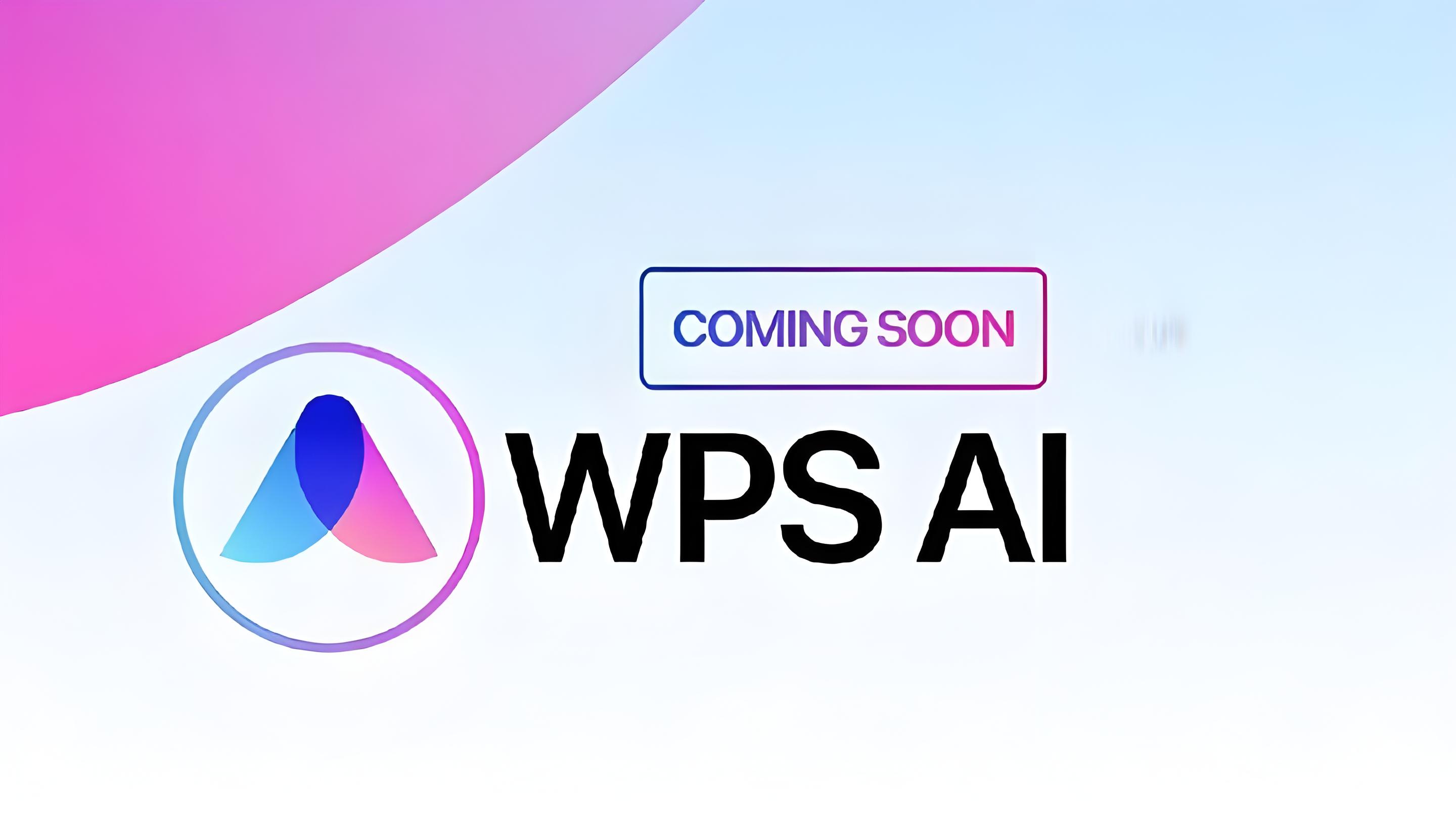
五、WPS AI 与其他办公 AI 工具的对比:为什么选 WPS AI?
回答完 “WPS 有 AI 吗”,很多用户还会疑惑:“市面上有微软 Copilot、石墨文档 AI 等工具,为什么要选 WPS AI?” 其实核心区别在于 “场景适配” 和 “使用成本”,以下是具体对比:
简单来说:
- 若你主要用中文办公,且不想付费,WPS AI 是最优选择 —— 免费功能足够应对日常需求,且无需复杂设置;
- 若你必须用 Office 365,且能接受付费和科学上网,微软 Copilot 功能更强大,但门槛较高;
- 若你以在线协作为主,需求简单,石墨文档 AI 可作为备选,但 AI 功能不如 WPS AI 全面。
六、用户常见问题:关于 WPS AI 与 WPS Office 下载的答疑
在使用过程中,很多用户会遇到各类问题,以下是高频疑问的解答,帮你快速解决问题:
1. 没有 WPS 会员,能使用 WPS AI 吗?
能。WPS AI 分为 “基础功能” 和 “高级功能”,基础功能(如 AI 写初稿、公式生成、文字润色、简单数据总结)完全免费,无需开通会员;仅高级功能(如长文档深度分析、多维度 PPT 生成)需会员,可根据需求选择是否升级。
2. WPS Office 下载后,AI 功能无法使用怎么办?
分 3 步排查:
- 检查版本:点击 “帮助”→“检查更新”,确保是 2023 年 9 月以后的版本(版本号≥16.0.0);
- 重新登录:退出账号后重新登录,部分情况下账号同步延迟会导致 AI 功能隐藏;
- 修复软件:若以上方法无效,打开 “配置和修复工具”→点击 “一键修复”,修复后重启软件即可。
3. 手机端 WPS Office 有 AI 功能吗?怎么下载?
有。手机端 WPS Office 的 AI 功能与电脑端基本一致(仅部分高级功能需会员),下载方法如下:
- iOS 用户:打开 App Store,搜索 “WPS Office”,下载官方应用;
- Android 用户:在华为应用市场、小米应用商店等官方渠道搜索 “WPS Office”,下载带 “官方” 标识的应用;
- 下载后登录账号,在文档编辑页点击顶部 “AI” 按钮,即可调用功能(如用语音输入让 AI 写内容)。
4. WPS Office 下载会占用很多设备内存吗?
不会。不同设备版本的内存占用如下:
- 电脑端(Windows):安装后约占用 800-1000MB 内存,运行时占用约 200-300MB(不影响其他软件使用);
- 手机端:安装后约占用 150-200MB 内存,运行时占用约 50-100MB(对手机配置要求低,千元机也能流畅使用);
- 若设备内存紧张,可在安装时选择 “自定义安装”,取消勾选 “冗余组件”(如 WPS 浏览器插件),减少内存占用。
5. 使用 WPS AI 时,输入的内容会被泄露吗?
不会。根据金山办公官方声明,用户通过 WPS AI 输入的内容会进行端到端加密,仅用于生成 AI 结果,不会被存储、泄露或用于其他用途,且符合《个人信息保护法》等国内法规,用户可放心使用。
总结:
WPS AI 赋能办公,WPS Office 下载是第一步
回到最初的问题 “WPS 有 AI 吗”,答案已非常明确:WPS 不仅有 AI,且 WPS AI 是一款 “接地气、高性价比” 的办公智能工具,它不追求 “炫技式功能”,而是聚焦 “解决实际办公问题”—— 从写稿、做表到设计 PPT,每一项 AI 功能都能直接降低办公门槛、节省时间。
而要体验这一切,完成 WPS Office 下载并安装最新版是第一步。记住:务必通过金山办公官方网站、正规应用商店等安全渠道下载,避免第三方平台的风险;下载后登录账号,即可免费使用 WPS AI 基础功能,轻松应对日常办公需求。
无论是学生党写论文、上班族做报表,还是创业者制作商业计划,WPS AI 都能成为你的 “高效助手”—— 现在就去官方渠道完成 WPS Office 下载,体验智能办公带来的便利吧!
上一篇:
这样用WPS批注效率翻倍!
